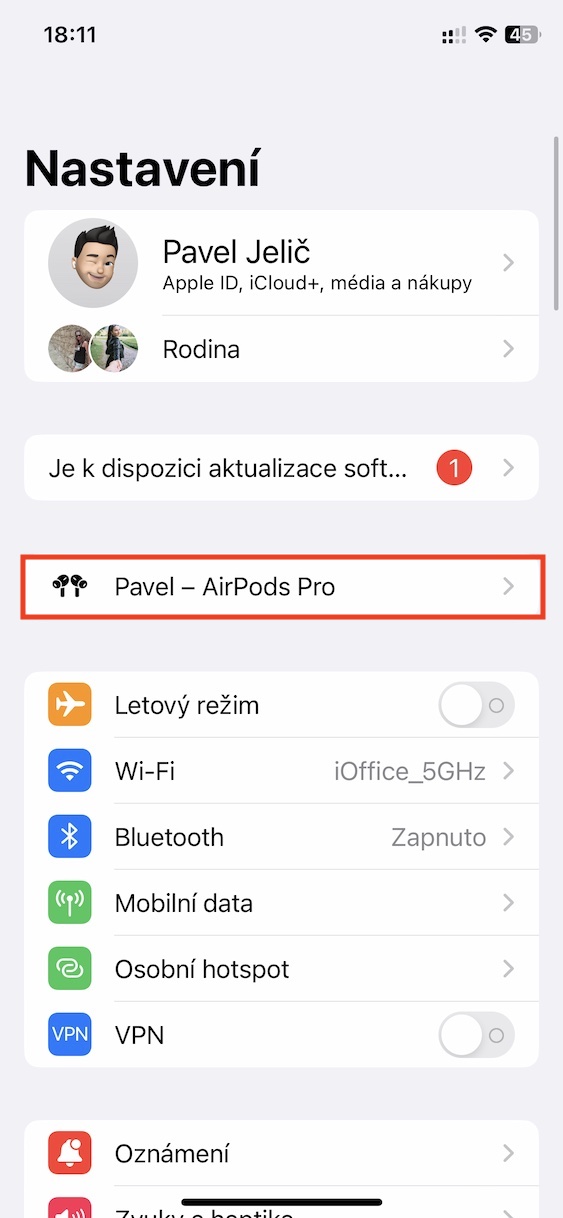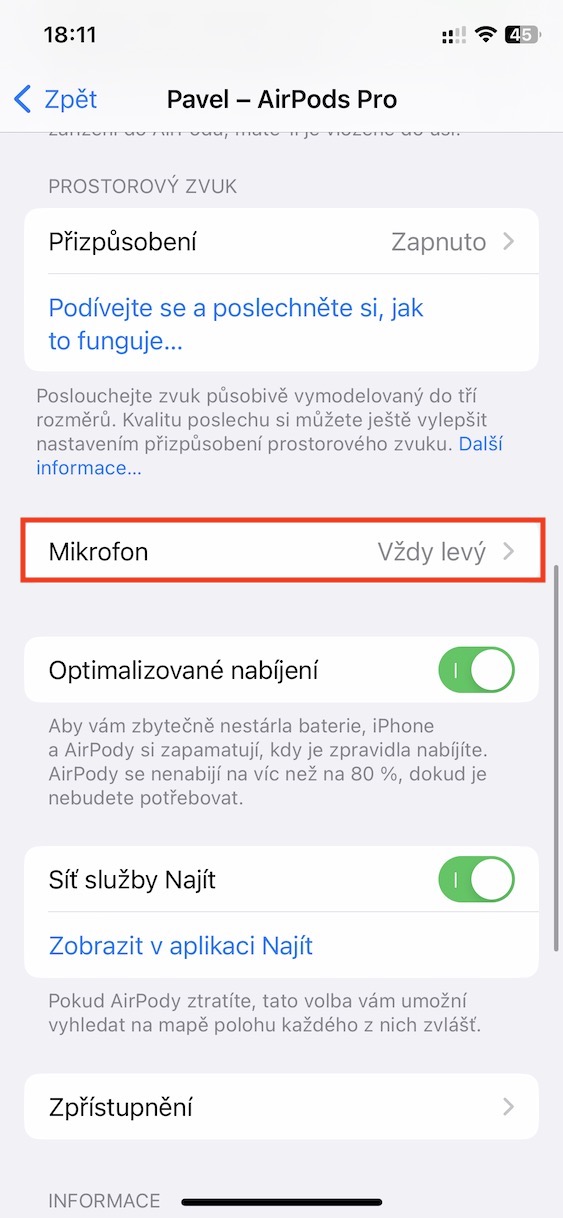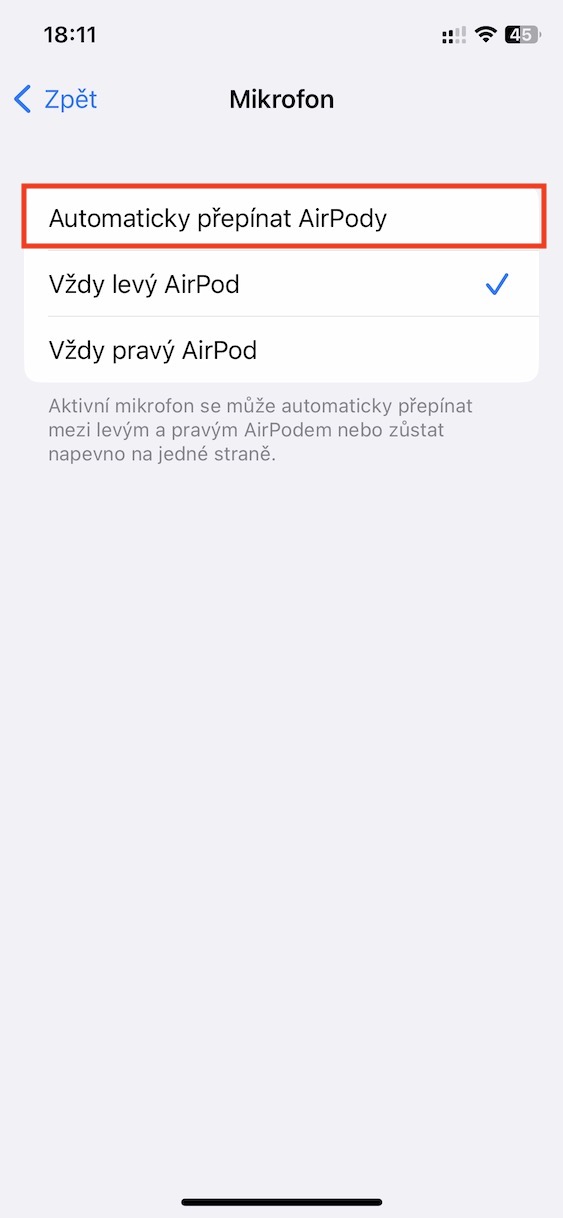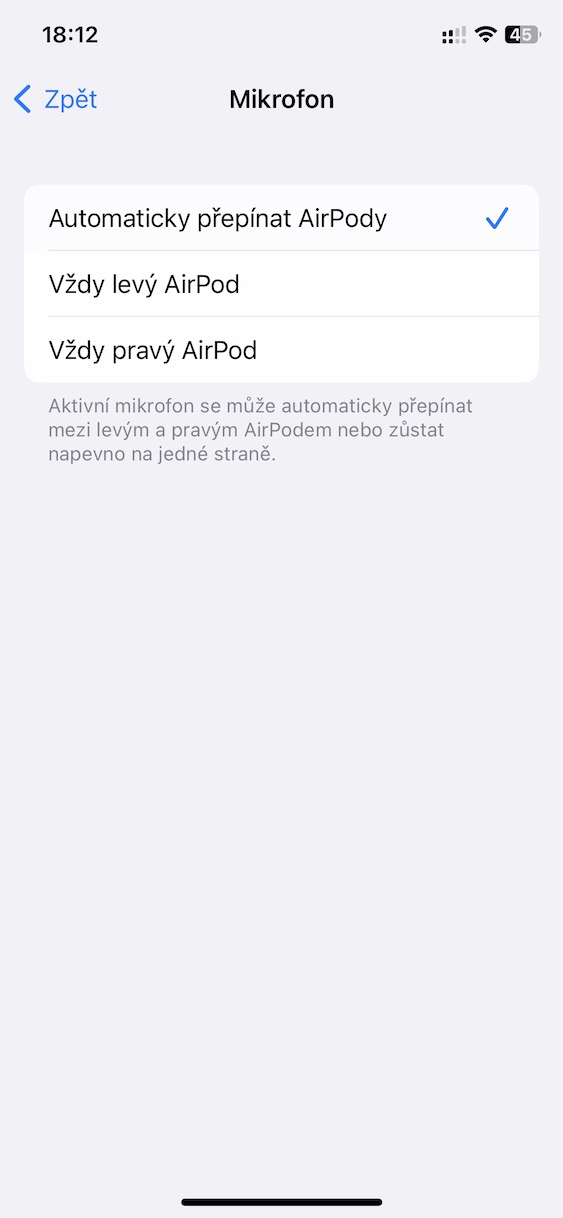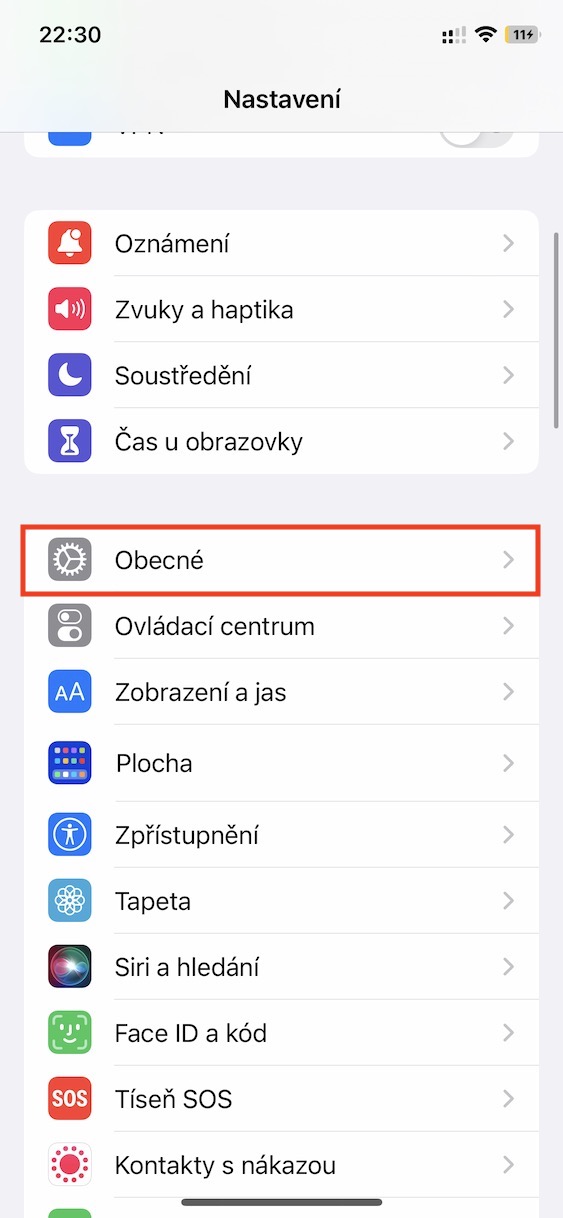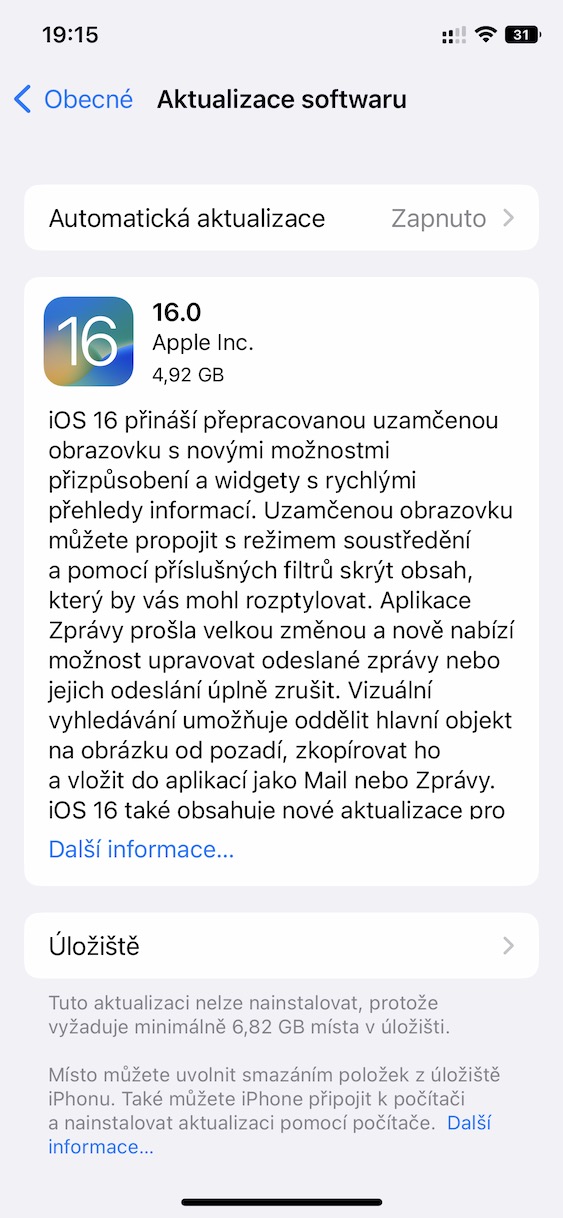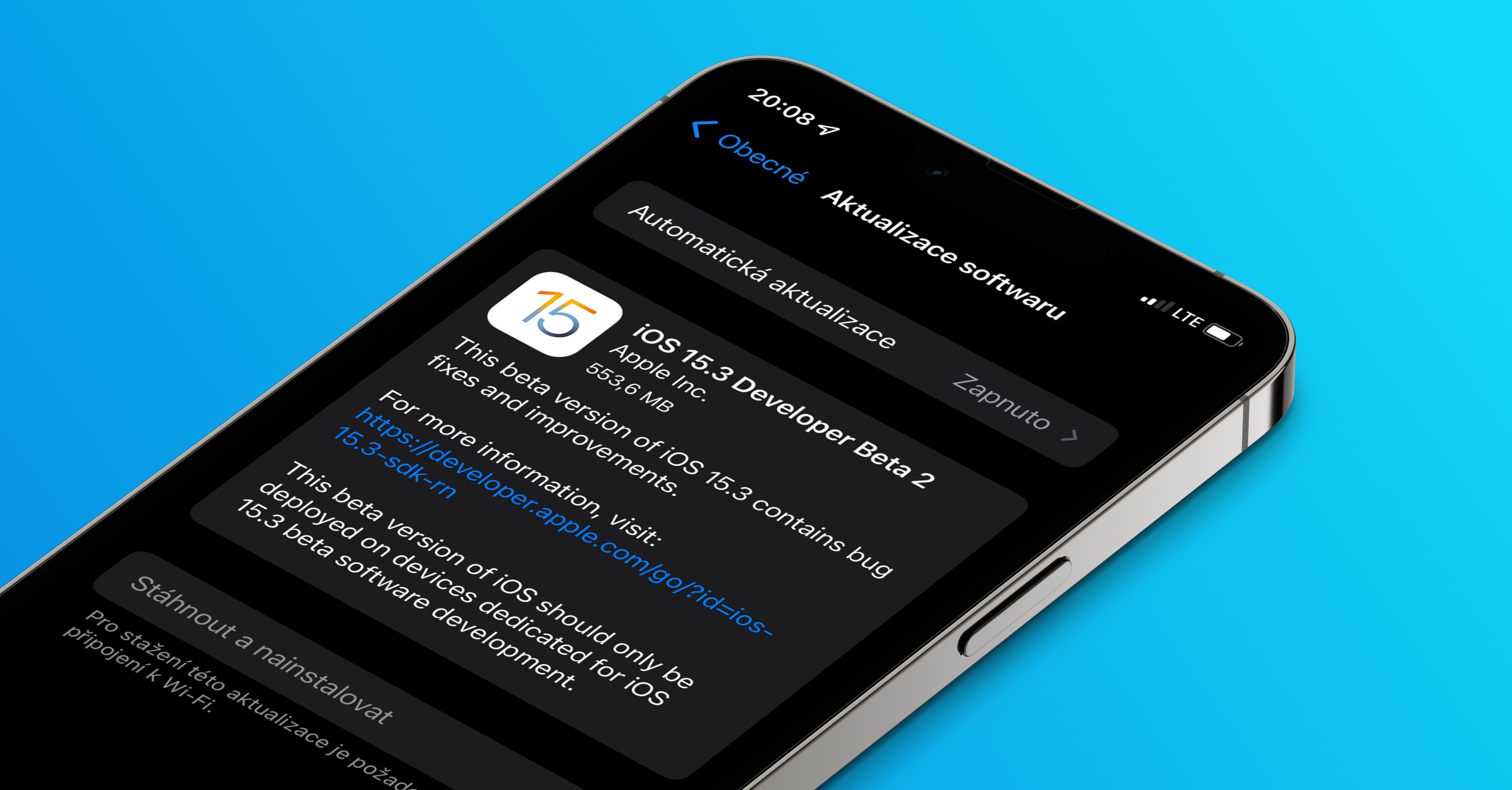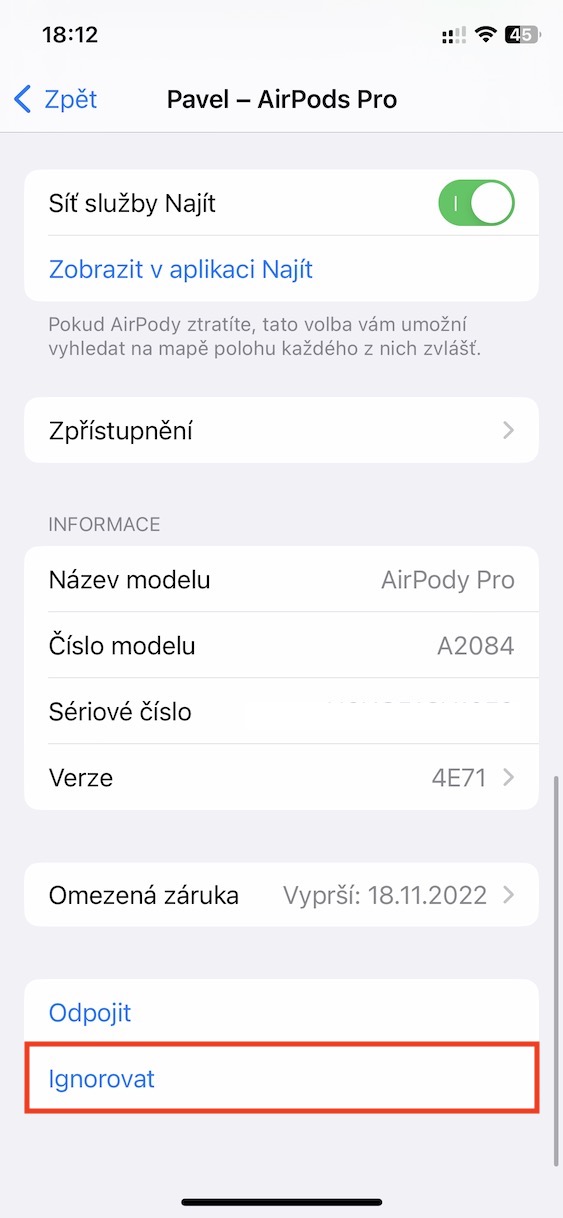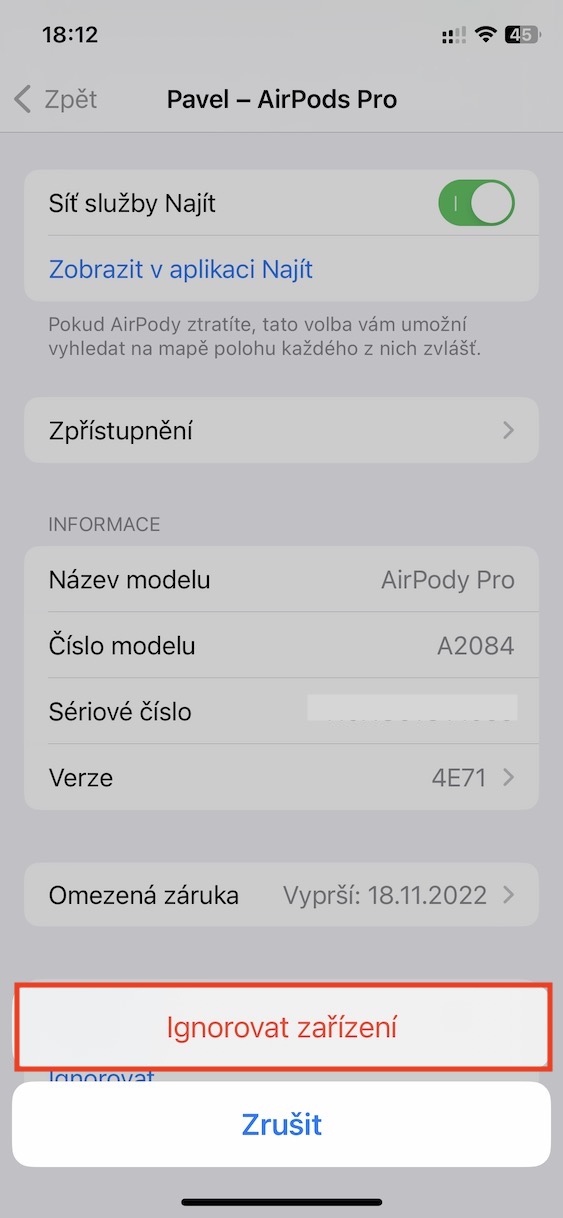AirPods nefunguje mikrofon je problém, se kterým se mohou čas od času setkat uživatelé jablečných sluchátek. Vzhledem k tomu, že mnoho z nás využívá AirPody také k vyřizování hovorů, popřípadě třeba k ovládání Siri, tak je jasné, že nefunkční mikrofon dokáže být velmi frustrující. Mnoho uživatelů si na tento problém stěžuje mimo jiné také po aktualizaci na nový iOS 16, dobrou zprávou každopádně je, že ve všech případech existuje malá pravděpodobnost toho, že by mikrofon selhal. Většinou je to pouze softwarová chyba, která jde řešit – v tomto článku se tak podíváme na 5 tipů, jak nefunkční mikrofon AirPods vyřešit.
Mohlo by vás zajímat

Vyčištění mikrofonu
Ještě předtím, než se vrhneme do nějakých softwarových změn, tak se prvně přesvědčte, že jsou vaše AirPody čisté. Vzhledem k tomu, že se většina z nich strká do uší, tak jednoduše nelze zabránit tomu, aby nedošlo k zašpinění, a to si můžete uši čistit klidně každý den. Konkrétně je nutné, abyste vyčistili všechny mřížky, které se na sluchátkách nachází – často jsou zanesené právě ušním mazem či jiným nepořádkem, který může způsobit zalepení a tím pádem špatně fungující mikrofon. Postup pro čištění naleznete ve článku níže.
Mohlo by vás zajímat

Nastavení mikrofonu
U AirPodů si můžete nastavit, který mikrofon chcete využívat. Ve výchozím nastavení je zvoleno automatické přepínání mezi levým a pravým AirPodem, nastavit si však můžete právě to, aby byl vždy využíván pouze levý či pravý mikrofon. Pokud vám tedy nefunguje mikrofon jen na jednom AirPodu, tak již nyní víte, odkud vítr vane. Pro opravení připojte vaše AirPody k iPhonu, a poté přejděte do Nastavení → AirPods → Mikrofon, kde aktivujte klepnutím Automaticky přepínat AirPody.
Aktualizace firmware a iOS
Stejně jako třeba iPhone či Mac, tak i AirPody mají v sobě jakousi formu jednoduššího operačního systému, kterému se říká firmware. I ten se samozřejmě musí aktualizovat, aby měli uživatelé jednak k dispozici všechny funkce, a jednat aby vše fungovalo správně. Aktualizaci firmwaru AirPods nelze žádným způsobem vynutit, je pouze nutné splnit určité požadavky, čímž se aktualizace následně provede sama. Stačí tedy, abyste měli AirPody připojené k iPhonu, a zároveň aby byly připojeny k nabíječce. Do několika dnů by pak mělo dojít k provedení aktualizace. Kromě toho se také ujistěte, že máte poslední verzi iOS, a to v Nastavení → Obecné → Aktualizace softwaru.
Odpojení a nové připojení
Jestliže vám prozatím ani jeden z výše uvedených tipů nepomohl, tak ještě můžete vyzkoušet AirPody kompletně od zařízení odpojit a následně opětovně připojit. Na iPhonu to provedete tak, že k němu sluchátka prvně připojíte, a poté přejdete do Nastavení → AirPods, kde sjeďte úplně dolů, klepněte na Ignorovat a akci potvrďte klepnutím na Ignorovat zařízení. Následně AirPody vložte zpět do pouzdra, které pak u iPhonu otevřete a proveďte opětovné spárování. Následně vyzkoušejte, zdali mikrofon funguje.
Kompletní reset AirPods
Poslední možností, která dokáže často vyřešit prakticky všechny problémy s AirPods, je provedení jejich kompletního resetu. Opět se nejedná o nic složitého: prvně oba AirPody vložte do pouzdra a ujistěte se, že jsou alespoň z části nabité. Následně otevřete víko pouzdra a minimálně na 15 sekund podržte párovací tlačítko na zadní straně pouzdra. Po zhruba 15 sekundách blikne dioda pouzdra třikrát červeně, a poté začne blikat bílou barvu – v tuto chvíli můžete párovací tlačítko pustit. Takto jste úspěšně provedli kompletní reset a nyní nezbývá nic jiného, než sluchátka znova připojit k zařízení a vyzkoušet.